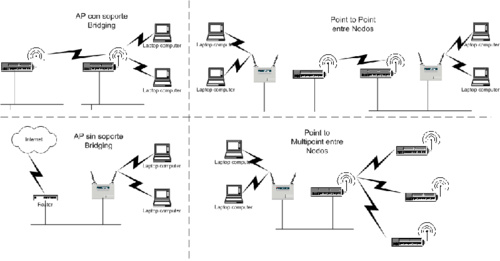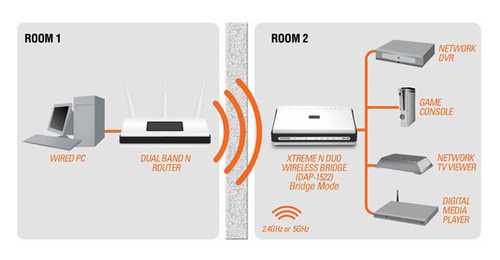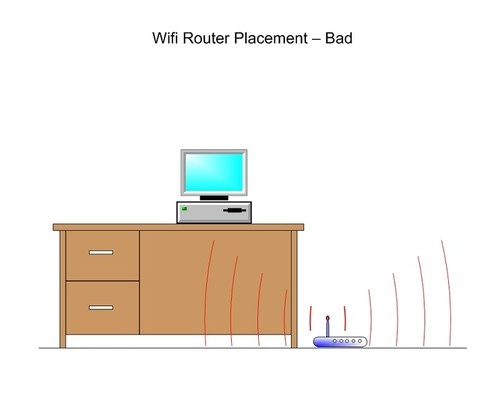[Lifehacker] Como ter uma casa 100% sem fios
Seja por motivos estéticos ou práticos, a maioria das pessoas odeia ter que passar fios e cabos pela casa toda para se conectar à internet, instalar um home theater, ou qualquer outra coisa. Então vamos ver algumas dicas para livrar praticamente qualquer cômodo da sua casa dos fios.
A verdade é que ainda é semi-impossível se livrar inteiramente dos fios, então este é meio que um guia para cortar a maior quantidade possível deles, substituindo-os por alternativas wireless. Especificamente, vamos sugerir como você pode mudar para wireless e melhorar a qualidade do sinal na sua rede wi-fi caseira, melhorar o sinal do seu celular, ficar sem cabos no seu hometheater e configurar soluções de impressão, scanner e armazenamento sem fios.
Lembre-se também que wireless não é necessariamente o santo graal. Muito pouca coisa (ou nada) tem um desempenho melhor sem fios, então é geralmente melhor ficar com os fios mesmo, se isso for uma opção, se for cômodo. Nós vamos ver situações nas quais não se pode usar fios, ou nas quais eles seriam um incômodo. Também veremos algumas dicas para otimizar a performance da sua casa wireless, já que a interferência começa a ser um problemão quando se tem dados viajando pelo ar por todo lado.
NOTA: Eu acabei de me mudar para um lugar em que seria impraticável passar fios, então muitas das dicas abaixo vêm de experiência própria.
Expandindo a sua rede wireless
Muitos de nós têm um roteador Wi-Fi, mas nem todos os nossos aparelhos podem receber o sinal wireless. Nem todo PC desktop vem equipado com uma placa de rede Wi-Fi, por exemplo. Se você tem alguns aparelhos que se conectam apenas por Ethernet — como um Xbox que não seja dos novos — e exigiriam que você passasse um cabo de rede pelo chão do roteador até eles, em muitos casos pode ser mais elegante configurar uma ponte wireless
Ponte Wireless
Uma ponte wireless não é nada mais do que um segundo roteador que se conecta via wi-fi ao seu primeiro, então compartilha a conexão com qualquer aparelho que você ligar nele. O seu Xbox, por exemplo. A maioria dos roteadores atuais já vem de fábrica com a capacidade de atuar como ponte, mas se você tem um roteador mais antigo sobrando e que não tem essa capacidade, pode transformá-lo em uma ponte facilmente, apenas instalando o firmware alternativo (e grátis) DD-WRT. O DD-WRT não funciona em qualquer roteador, mas funciona na maioria. Entre no site do DD-WRT e procure o seu modelo na lista de compatibilidade. Se você decidir transformar o seu antigo roteador em uma ponte, o LifeHacker dá o passo a passo para fazer isso.
Repetidor Wireless
 Se você vive em uma casa grande, ou simplesmente em um lugar com muita interferência de sinal, talvez tenha alguma dificuldade em fazer o seu sinal Wi-Fi alcançar a casa toda. Se você usar uma ponte wireless, pode estender o alcance da rede Wi-Fi e ainda ter um lugar longe do roteador principal onde ligar seus dispositivos Ethernet, mas se você não tem nenhum dispositivo Ethernet e quer apenas aumentar o alcance do Wi-Fi, você só precisa de um repetidor wireless. O DD-WRT, mencionado acima, faz isso também (veja as instruções no LifeHacker).
Se você vive em uma casa grande, ou simplesmente em um lugar com muita interferência de sinal, talvez tenha alguma dificuldade em fazer o seu sinal Wi-Fi alcançar a casa toda. Se você usar uma ponte wireless, pode estender o alcance da rede Wi-Fi e ainda ter um lugar longe do roteador principal onde ligar seus dispositivos Ethernet, mas se você não tem nenhum dispositivo Ethernet e quer apenas aumentar o alcance do Wi-Fi, você só precisa de um repetidor wireless. O DD-WRT, mencionado acima, faz isso também (veja as instruções no LifeHacker).
Uma coisa importante de lembrar quando se está adicionando uma ponte ou repetidor wireless na sua rede é se certificar que a velocidade de Wi-Fi do roteador bate com a maior velocidade possível. Se você tem roteadores 802.11n, não vai querer colocar um 802.11g na rede. Mesmo se você está usando principalmente os 802.11n, se eles conseguem mandar simultaneamente o sinal 802.11g, você deve desligar isso antes de criar a ponte ou repetidor. Geralmente o que acontece nestes casos é que o roteador vai se conectar na menor velocidade e você não vai ficar com a conexão wireless na velocidade máxima.
Em busca do sinal perfeito
Há muitas coisas que você pode fazer para melhorar o seu sinal Wi-Fi pela casa. A ideia por trás de todas elas é reduzir interferências ao máximo possível. Algumas vezes dá para conseguir bons resultados apenas otimizando as configurações do seu roteador, mas talvez você precise apelar para o papel alumínio.
Muitos roteadores Wi-Fi se conectam por padrão ao mesmo canal, o que significa que, se houver outras redes Wi-Fi ao seu redor, e nenhum dos roteadores delas tiver sido configurado para outro canal, o canal padrão pode estar meio congestionado. Para descobrir em qual canal você e os seus vizinhos estão, dê uma olhada no webapp Wi-Fi Stumbler (acima). Ele vai te dar um resumo da situação, além de dizer quais canais não estão em uso. Escolha um dos canais menos utilizados e você pode tornar a sua rede um pouco mais rápida. É importante notar que isso tem potencial para criar, em vez de resolver, um problema — mas comigo sempre funcionou. Eu moro em uma área muito saturada de redes Wi-Fi, e fazer este pequeno ajuste resolveu a maioria dos meus problemas com a rede.
Bonus para usuários de Android! Se você tem um telefone do robozinho, baixe o Wi-Fi Analyzer para descobrir a saturação dos canais, assim como outras informações, diretamente do seu telefone.
Escolha bem o lugar
O lugar onde você coloca o seu roteador pode fazer uma diferença enorme na obtenção de um sinal forte. Se o sinal Wi-Fi do seu roteador precisa lutar para passar por metal, concreto ou mesmo um aquário maiorzinho, você terá alguns problemas. Posicioná-lo de forma a facilitar a viagem do sinal pode ajudar muito. Lute também contra a vontade de esconder aquele roteador feio; os roteadores têm mais facilidade em mandar sinal para baixo do que para o alto, então é muito melhor deixá-los sobre as mesas, presos na parede na altura dos olhos, ou mesmo em prateleiras altas, do que em uma gaveta da sua escrivaninha ou no chão atrás dela.
À moda antiga
O velho esquema do bombril na antena da TV também funciona nas nossas redes wireless atuais… ou quase isso. Às vezes, a melhor cura é um pouco de papel alumínio em forma de parábola na sua antena. Assim você consegue fazer o seu próprio extensor Wi-Fi.
Foco no problema
Se você estiver com dificuldades em um computador em particular, e ele por acaso usar muitos acessórios wireless, considere arranjar um hub USB para colocar todos os receptores wireless USB. Assim como o posicionamento do roteador ajuda na recepção, um hub USB para o seu desktop pode ajudar a reduzir interferência no lado cliente.
Para mais dicas para melhorar o seu Wi-Fi, veja o Top 10 do LifeHacker para dicas, ajustes e apps Wi-Fi.
Melhorando seu sinal celular
Um dos problemas mais chatos da vida wireless é a recepção do telefone celular. Eles costumam funcionar bem na rua, mas se você mora em uma zona morta ou tem muitos materiais que interferem (como concreto e metal), fazer uma ligação com o seu celular pode ser um parto.
Celulares
Nós já passamos algumas dicas para melhorar a qualidade do sinal dentro de casa, mas metade delas envolve repassar as chamadas para um telefone fixo. É claro que ter um número do Google Voice, ou coisa parecida, seria uma boa maneira de ter certeza de receber uma ligação independente de qual aparelho você pode atender, mas se você for como muitas pessoas hoje em dia, que usam apenas o celular, você pode estar procurando medidas mais drásticas.
Até onde vimos, não há muitas opções baratas ou "faça você mesmo" para isso. Se o seu sinal celular é terrível dentro de casa, você provavelmente vai ter que procurar um amplificador.
Modems 3G
Quem está com problemas de sinal relacionados a um modem de dados celular ou hotspot pessoal MiFi pode melhorar a sua recepção com um truque meio ridículo: colocar o modem em uma panela. Dessa forma, o metal ajuda as ondas de rádio a se acumularem, resultando em um sinal mais forte.
Em teoria, isso deveria funcionar com o seu telefone também. Mas a solução não faz milagre: a rede da AT&T nos EUA é tão ruim em alguns lugares que nem isso deu qualquer diferença.
Áudio e vídeo wireless para o seu Home Theater
Vídeo
 Em relação a vídeo sem fio, a solução é só uma: Wireless HDMI. O maior benefício de um sinal de vídeo HDMI sem fio é o mesmo do HDMI em si (com fio): o fato de você ter áudio e vídeo juntos, sem precisar de mais conexões. Mas o HDMI wireless tem alguns lados ruins, sendo que o maior deles é o preço. Se você quiser um bom box de Wireless HDMI, pode esperar gastar no mínimo US$ 500. Se você pensa em ligá-lo em projetor, será apenas para vídeo. Além disso, o Wireless HDMI tem um alcance bem limitado. Apesar de tecnicamente funcionar a distâncias maiores que dois metros, o sinal é significativamente melhor se o receptor e o emissor estiverem bem próximos. De qualquer forma, a imagem é bem impressionante nas condições certas, mas não é perfeita. O HDMI sem fio pode ser a salvação da lavoura para alguns, mas por enquanto é melhor encará-lo como último recurso.
Em relação a vídeo sem fio, a solução é só uma: Wireless HDMI. O maior benefício de um sinal de vídeo HDMI sem fio é o mesmo do HDMI em si (com fio): o fato de você ter áudio e vídeo juntos, sem precisar de mais conexões. Mas o HDMI wireless tem alguns lados ruins, sendo que o maior deles é o preço. Se você quiser um bom box de Wireless HDMI, pode esperar gastar no mínimo US$ 500. Se você pensa em ligá-lo em projetor, será apenas para vídeo. Além disso, o Wireless HDMI tem um alcance bem limitado. Apesar de tecnicamente funcionar a distâncias maiores que dois metros, o sinal é significativamente melhor se o receptor e o emissor estiverem bem próximos. De qualquer forma, a imagem é bem impressionante nas condições certas, mas não é perfeita. O HDMI sem fio pode ser a salvação da lavoura para alguns, mas por enquanto é melhor encará-lo como último recurso.
Áudio
 Áudio sem fio é geralmente bem mais barato e fácil de lidar. Se você tem um projetor, pode simplesmente manter todos os seus aparelhos com o vídeo ligado diretamente nele, mas enviando o áudio para um sistema de som espalhado pela sala. A maioria dos adaptadores de áudio wireless são terríveis (e eu testei vários deles), mas o Audio Engine A-W1 é um dos que faz o que promete. Estranhamente, ele custa apenas 99 dólares — o mais barato entre os que eu encontrei. Cada unidade se alimenta via USB, mas você não precisa de um computador para mantê-las em funcionamento. E apesar dele não ser perfeito, a qualidade do áudio é excelente em comparação com tudo o que eu já vi no mercado.
Áudio sem fio é geralmente bem mais barato e fácil de lidar. Se você tem um projetor, pode simplesmente manter todos os seus aparelhos com o vídeo ligado diretamente nele, mas enviando o áudio para um sistema de som espalhado pela sala. A maioria dos adaptadores de áudio wireless são terríveis (e eu testei vários deles), mas o Audio Engine A-W1 é um dos que faz o que promete. Estranhamente, ele custa apenas 99 dólares — o mais barato entre os que eu encontrei. Cada unidade se alimenta via USB, mas você não precisa de um computador para mantê-las em funcionamento. E apesar dele não ser perfeito, a qualidade do áudio é excelente em comparação com tudo o que eu já vi no mercado.
Se você só está querendo tocar música do seu computador no home theater, o AirPort Express da Apple é outra opção. Nós detalhamos como usá-lo para transformar o seu iAparelho em um controle remoto do som da casa inteira. O lado ruim é que ele é feito para funcionar apenas com o iTunes (algo que você pode contornar usando softwares com o AirFoil). Custando o mesmo que o AudioEngine acima, ele realmente não é uma opção melhor, a menos que você queira utilizá-lo como roteador também.
Impressora, scanner e armazenamento wireless
Impressoras e multifuncionais wireless são mais e mais comuns atualmente, mas se a sua não é, dá-se um jeito. Há várias maneiras de colocar a sua impressora em uma rede wireless. Adicionalmente, muitos destes mesmos métodos podem ser usados para compartilhar um disco rígido pela rede também.
Roteadores e adaptadores de terceiros
 Muitos roteadores incluem uma porta USB para adicionar um disco ou uma impressora compartilhada pela rede. Se o seu roteador tem uma entrada USB consulte o manual para ver o que ela pode fazer — alguns dos roteadores mais antigos com portas USB não têm esta capacidade. Muitas vezes estas portas USB vão compartilhar um HD, mas não uma impressora. Se você está procurando algo que faça ambos e ainda tenha suporte estendido para além da sua rede doméstica, o Pogoplug é uma boa solução.
Muitos roteadores incluem uma porta USB para adicionar um disco ou uma impressora compartilhada pela rede. Se o seu roteador tem uma entrada USB consulte o manual para ver o que ela pode fazer — alguns dos roteadores mais antigos com portas USB não têm esta capacidade. Muitas vezes estas portas USB vão compartilhar um HD, mas não uma impressora. Se você está procurando algo que faça ambos e ainda tenha suporte estendido para além da sua rede doméstica, o Pogoplug é uma boa solução.
A ponte wireless ataca novamente
 Como mencionado diversas vezes neste texto, uma ponte wireless pode trazer os seus aparelhos que precisem de um cabo de rede para o território wireless. Muitas impressoras — especialmente as laser baratas — vêm com capacidades de rede limitadas a ethernet, sem Wi-Fi. Uma ponte é o modo perfeito de deixá-las online sem precisar passar um longo cabo de rede pelo ambiente. Isso também funciona para um disco rígido com entrada de rede.
Como mencionado diversas vezes neste texto, uma ponte wireless pode trazer os seus aparelhos que precisem de um cabo de rede para o território wireless. Muitas impressoras — especialmente as laser baratas — vêm com capacidades de rede limitadas a ethernet, sem Wi-Fi. Uma ponte é o modo perfeito de deixá-las online sem precisar passar um longo cabo de rede pelo ambiente. Isso também funciona para um disco rígido com entrada de rede.
Compartilhamento de impressora
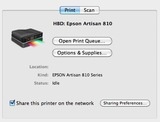 Compartilhar a sua impressora na rede doméstica é particularmente fácil. Veja este pequeno passo a passo para Windows. Se você está em um Mac, pode simplesmente marcar a opção de compartilhar a impressora pela rede quando instalá-la, ou depois, indo à seção Impressoras & Fax nas Preferências de Sistema.
Compartilhar a sua impressora na rede doméstica é particularmente fácil. Veja este pequeno passo a passo para Windows. Se você está em um Mac, pode simplesmente marcar a opção de compartilhar a impressora pela rede quando instalá-la, ou depois, indo à seção Impressoras & Fax nas Preferências de Sistema.
Fotografia Wireless
O que já citamos acima cobre quase tudo que você pode precisar para a sua casa, mas a verdade é que deixar o seu hobby de fotografia mais wireless é muito divertido. Se você está querendo cortar os fios de algo um pouco menos prático, a fotografia é um bom início.
Se você tem uma DSLR e um aparelho com iOS, tem algumas opções de fotografia wireless. Por exemplo: você pode transferir fotos sem fio da câmera para o seo iOS ou usar o portátil como controle remoto para a câmera. Mas se você só tem uma câmera com entrada para cartão SD, o popular Eye-Fi facilita os uploads sem fio para o seu computador ou para serviços de compartilhamento.
Sabe mais alguma dica? Manda ver nos comentários!